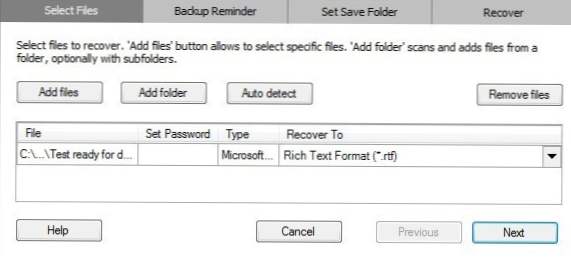
Nepieciešams labot vai labot korumpētu Word dokumentu? Dažreiz, atverot Word dokumentu, jūs parādīsit kļūdu, norādot, ka dokumentu nevar lasīt, jo tas ir bojāts vai tāpēc, ka ar failu ir kāda cita problēma. Word dokumenti var kļūt bojāti daudzos dažādos veidos, taču parasti tā ir tikai problēma ar faila galvenēm, un datus var atgūt lielāko daļu laika.
Šis ir tipisks kļūdas ziņojums, kuru var redzēt, kad Word nevar atvērt dokumentu.
“Word nevarēja izlasīt šo dokumentu. Tas var būt bojāts“
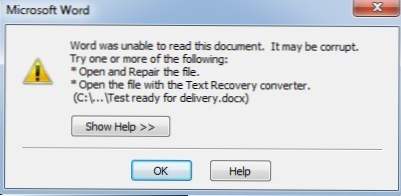
Pēc noklusējuma Word parādīs divus iespējamos veidus, kā atvērt bojātu dokumentu: Atvērt un labot failu vai atveriet ar Teksta atkopšanas pārveidotājs. Papildus šīm divām opcijām ir arī citi triki, kurus varat izmēģināt programmā Word, lai atvērtu bojātu failu. Pirms pāriet uz trešās puses rīkiem utt, noteikti izmēģiniet visas šīs opcijas.
Pārbaudes nolūkos es apzināti bojāju Word dokumentu un pēc tam mēģināju to labot, izmantojot visus zemāk minētos instrumentus un metodes. Es norādīšu katras atkopšanas opcijas rezultātus.
Diemžēl nav daudz bezmaksas veidlapu Word dokumenta atgūšanai, jo jūs, iespējams, varēsit pateikt, kad veicat Google meklēšanu. Es ņemšu norādīt visas brīvās iespējas, ko es varētu atrast, pirms pieminēt maksas programmatūru.
Abas iebūvētās labošanas iespējas, kas minētas iepriekš, var piekļūt, izmantojot Fails ir atvērts dialogs Klikšķiniet uz Fails, tad Atvērt un pēc tam vienu reizi noklikšķiniet uz faila, kuru vēlaties labot. Noklikšķiniet uz tā dubultklikšķi, pretējā gadījumā Windows mēģinās atvērt to normāli, un jūs vienkārši saņemsit kļūdas ziņojumu.
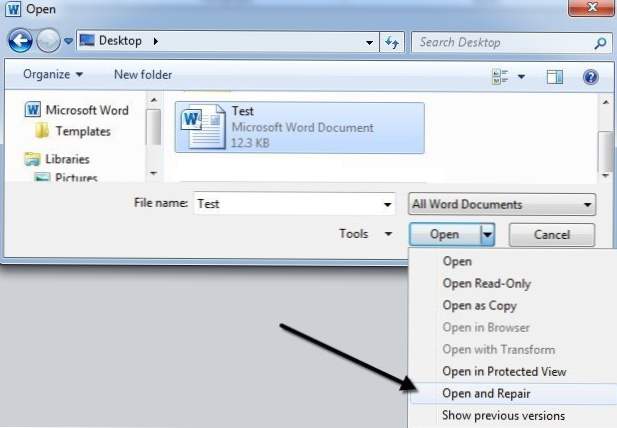
Tagad, nevis noklikšķinot uz Atvērt pogu, noklikšķiniet uz melnās bultiņas, kas atrodas pogas labajā pusē. Jūs redzēsiet vairākas papildu iespējas, no kurām viena ir Atvērt un labot. Word mēģinās salabot bojāto dokumentu, un, ja jums paveicies, jūs varēsiet to skatīt.
Manā vienkāršajā pārbaudē Word varēja pilnīgi atjaunot manu failu, lai gan tajā bija tikai aptuveni divas vienkāršā teksta lapas. Vispirms izmēģiniet šo opciju vispirms, jo tas ir diezgan labs darbs un neprasa papildu programmatūru.
Otra iebūvētā funkcija ir atkopšanas pārveidotājs, kuru varat piekļūt arī, izmantojot dialoglodziņu Atvērt. Sarakstā nolaižamajā lodziņā Visi Word dokumenti, iet uz priekšu un izvēlies Atgūt tekstu no jebkura faila.
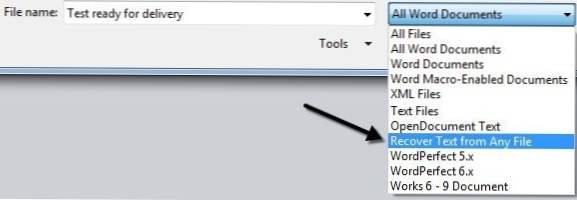
Word mēģinās atgūt jebkuru tekstu, ko tas var no faila. Manā pārbaudes lietā tas neizdevās un tikai atgriezās ziņojums, kurā teikts, ka fails, šķiet, ir bojāts. Atkarībā no korupcijas veida, kuru cieta jūsu fails, rezultāti būs atšķirīgi.
Ja neviena no šīm divām metodēm nedarbojas, varat mēģināt ievietot bojāto dokumentu citā Word dokumentā. Lai to izdarītu, atveriet jaunu failu un pēc tam noklikšķiniet uz Ievietot tab.
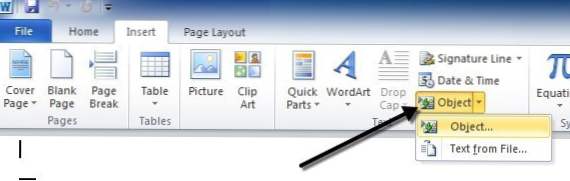
Klikšķiniet uz Objekts un pēc tam noklikšķiniet uz Objekts atkal no nolaižamās izvēlnes. Noklikšķiniet uz Izveidot no faila cilni un pēc tam noklikšķiniet uz Pārlūkot poga Izvēlieties savu korumpētu Word failu un noskaidrojiet, vai tas var ievietot saturu jaunajā dokumentā.
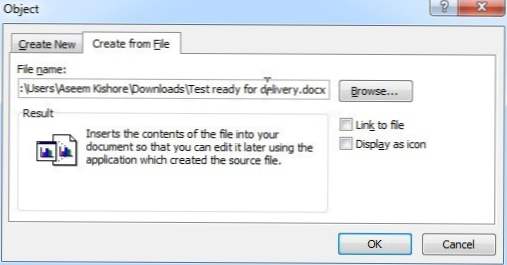
Manā testā Word nevarēja ievietot dokumentu pašreizējā failā. Tā vietā es saņēmu dažas dīvainas kļūdas ziņas, kurā teikts, ka programma, ko izmantoja, lai izveidotu failu, bija Word, bet Word manā sistēmā netika instalēts! Atkal jūsu rezultāti būs atšķirīgi, tādēļ atlaidiet to, bet negaidiet daudz.
Šī metode ir nedaudz savīti, taču tā var strādāt atkarībā no dokumenta postījumu bojājuma veida. Būtībā mēs izveidojam dokumentu, ierakstiet tajā jebkuru tekstu, kopējam šo tekstu, pēc tam ielīmējiet šo tekstu kā jaunu saiti un beidzot atjauniniet šo saiti, lai norādītu uz bojātu failu, nevis uz sākotnējo failu. Kāds! Sāksim.
Vispirms atveriet jaunu Word dokumentu un ierakstiet visu, piemēram, "Mani sauc Jānis."Un tad saglabājiet dokumentu kaut kur.
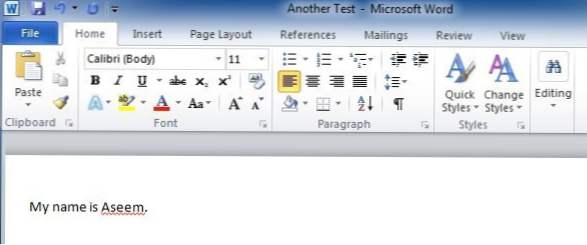
Tagad izvēlieties vajadzīgo tekstu un nokopējiet to starpliktuvē. Varat to atlasīt un nospiest CTRL + C vai arī vienkārši noklikšķiniet uz tā un izvēlieties Kopēt.
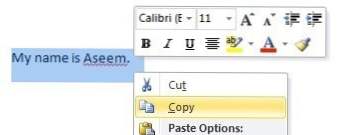
Pēc tam izveidojiet jaunu Word dokumentu, dodoties uz Fails un tad Jauns. Ja tiek prasīts, izvēlieties tukšu dokumentu. Tagad noklikšķiniet uz mazās bultiņas uz Ielīmēt pogu un izvēlieties Ielīmēt speciāli.
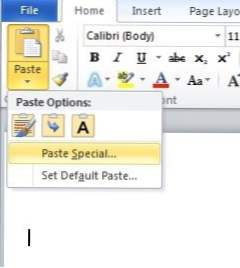
Šeit tev jāizvēlas Ielīmēt saiti un tad izvēlies vai nu Formatēts teksts (RTF) vai Neformatēts teksts. Nav svarīgi, kuru jūs izvēlaties. Ja, mēģinot ielīmēt saiti, tiek parādīts kāds kļūdas ziņojums, aizveriet jauno dokumentu, atkārtojiet tekstu un pēc tam izveidojiet jaunu dokumentu vēlreiz.
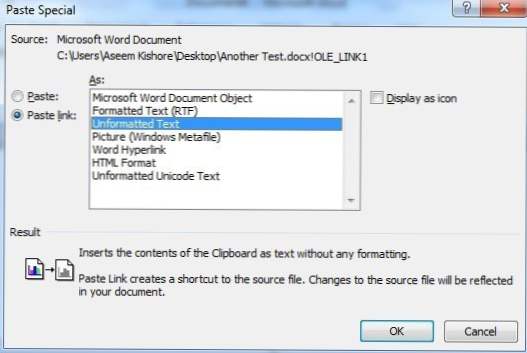
Tagad mēs tuvojamies beigām. Ar peles labo pogu noklikšķiniet uz piesaistītās saites teksta, izvēlieties Saistīts dokumenta objekts un pēc tam atlasiet Saites.
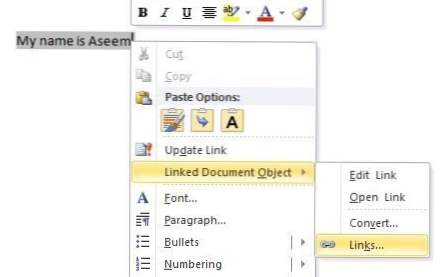
Noklikšķiniet uz Mainīt avotu pogu šeit un dodieties uz direktoriju, kurā atrodas jūsu bojātais fails. Atlasiet failu un pēc tam noklikšķiniet uz Atvērt.
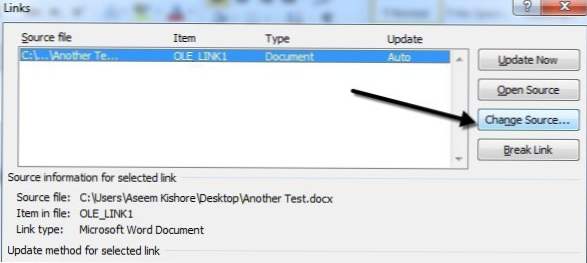
Kad saites avots ir atjaunināts, noklikšķiniet uz Labi un, cerams, teksts no korumpētā dokumenta tiks parādīts tā vietā, lai teksts tiktu iepriekš kopēts. Manā gadījumā es saņēmu kļūdas ziņojumu un nevarēju atvērt manu bojāto failu. Tomēr mana testa fails tika bojāts vairākos veidos, un tas varētu būt iemesls tam, ka teksts netika atveidots. Jums joprojām vajadzētu izmēģināt.
Vēl viena lieta, ko varat izmēģināt, ir atvērt failu melnraksta režīmā, kurā netiek skatīti daži informācijas virsraksti utt., Un tādēļ varētu būt iespējams atvērt failu.
Lai to izdarītu, noklikšķiniet uz Fails un tad Iespējas. Klikšķiniet uz Progresīvs un pēc tam ritiniet uz leju līdz Rādīt dokumenta saturu sadaļa.
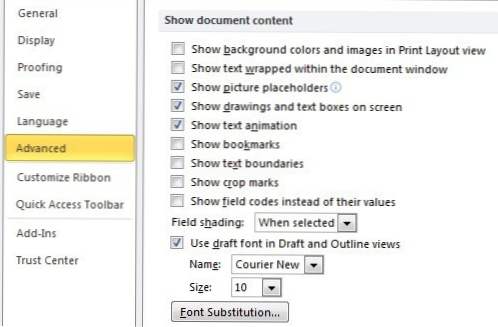
Iet uz priekšu un pārbaudiet Rādīt attēla vietniekus kaste un Izmantojiet melnraksta fontu melnraksta un skatu attēlā kaste. Tagad atgriezieties Word, noklikšķiniet uz Skats un pēc tam noklikšķiniet uz Melnraksts saskaņā Dokumentu skatījumi sadaļa.
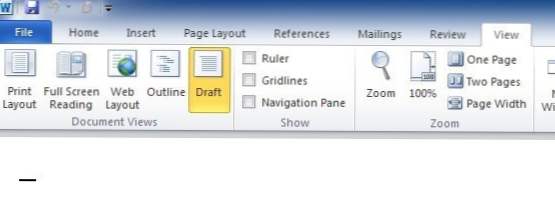
Tagad mēģiniet atvērt savu bojāto failu un redzēt, vai tas tiek atvērts. Ja nē, jums ir jāturpina lasīt citas iespējamās metodes korupcijas novēršanai.
Vēl viena opcija, kas var palīdzēt jums atgūt jūsu Word dokumentu, ir Iepriekšējās versijas. Programmā Windows 7 un jaunākā versijā sistēmas atjaunošana automātiski izveido jūsu dokumentu dublējumus ikreiz, kad tiek izveidots jauns atjaunošanas punkts.
Tas nozīmē, ka jābūt iespējotai sistēmas atjaunošanai, kas ir pēc noklusējuma. Ja jūs to manuāli izslēdzat, jūs nevarēsit atgūt datus, izmantojot šo funkciju. Ja tas ir iespējots, sistēma Windows automātiski izveido atjaunošanas punktus diezgan bieži, parasti vismaz reizi dienā.
Jūs varat pārbaudīt, vai ir kādas dublētas faila versijas, vienkārši peles labo pogu noklikšķinot uz tās, izvēloties Īpašības un pēc tam noklikšķinot uz Iepriekšējās versijas tab. Ja cilne nav redzama, tad sistēmas atjaunošana nav ieslēgta.
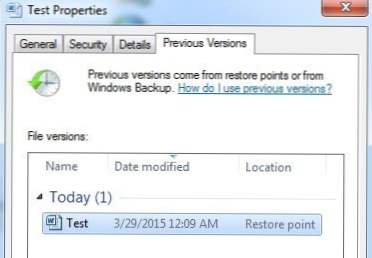
Visas iepriekš saglabātās versijas parādīsies tālāk esošajā saraksta lodziņā. Acīmredzot jūs zaudēsiet visus datus, kas tika pievienoti pēc pēdējās dublēšanas izveidošanas un pirms korupcijas, taču tas joprojām ir labāks par neko.
Izmantojot trešo pušu rīkus, es tikai pieminēt tos, kuriem ir bezmaksas demos, jo neviens nevēlas apmainīt naudu tikai, lai noskaidrotu, ka nekas nevar tikt atgūts. Demos parasti ļauj redzēt teksta daļu un pateiks, vai tas varētu atgūt visu citu. Tajā brīdī jūs varat izvēlēties samaksāt, ja jūtat, ka programma saņems vajadzīgos rezultātus.
Pirms sākat izmantot atkopšanas rīkus, jūs arī vēlaties, lai jūs izveidotu korumpētā faila kopiju. Viena programma var vairāk sabojāt failu un otrā programma, kas, iespējams, varēja atgūt oriģinālo korumpēto failu, var arī nebūt spējīga, pateicoties pirmajai programmai veiktajām izmaiņām.
Ja jums ir Word fails, kas izveidots no vecākas Word versijas, varat izmantot remontu My Word, lai labotu failu bez maksas. Tas ir viens no nedaudzajiem bezmaksas programmatūras lietotnēm, un tur ir liels iemesls tam. Diemžēl tas darbojas tikai ar Word 6.0, Word 95, Word 97, Word 2000, Word XP un Word 2003. Tas nedarbosies ar jauno docx failu formātu, ko izmanto programmā Word 2007 un jaunāka versija.
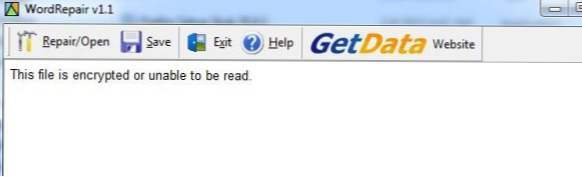
Es izveidoju Word 2003 dokumentu, esmu bojāts, pēc tam esmu mēģinājis to atgūt, izmantojot WordRepair programma, bet es saņēmu tikai ziņojumu, kurā teikts, ka fails ir šifrēts un nevar tikt lasīts. Šis fails nav šifrēts, bet es uzminēju, ka problēma ir saistīta ar faktu, ka es izmantoju Office 2010, lai failu saglabātu Office 2003 formātā.
Pat tad, ja jums ir korumpēts fails .DOC formātā, dodieties uz priekšu un piešķiriet šai programmai kadru, jo tas ir bez maksas, un tas ir bijis aptuveni ilgu laiku.
Atgūšana Word izmaksā 69 ASV dolārus, kas ir diezgan straujš, bet darbojas tikai visas Word versijas no 95 līdz 2010. Demo arī atgūst nelielu faila daļu, lai palīdzētu jums izlemt, vai maksāt tik daudz.
Kad to instalējāt, noklikšķiniet uz Sākt atkopšanas vedni un pēc tam noklikšķiniet uz Pievieno failus.
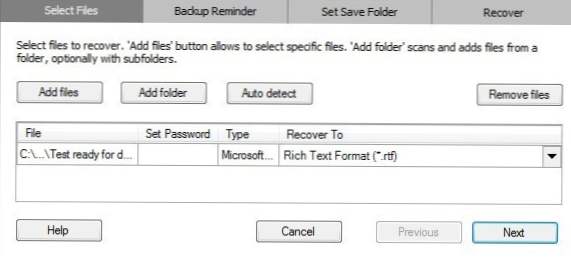
Noklikšķiniet uz Tālāk, un programma, pirms mēģināt to atgūt, atgādinās jums failu dublēšanu. Noklikšķiniet uz Tālāk un izvēlieties vietu, kur vēlaties saglabāt failu. Visbeidzot, noklikšķiniet uz Sākt lai sāktu piedziņas procesu.
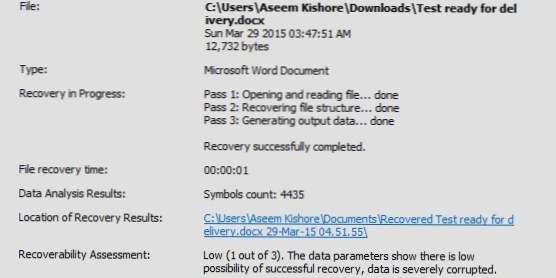
Programma arī dod jums novērtējuma rezultātu no 1 līdz 3, pirmais ir vismazāk iespējamais, un pēdējam ir vislielākā iespēja atgūt datus. Manā gadījumā man bija 1 no 3 un mans fails bija pilnīgi nelasāms. Tas bija labi uzzināt, jo man nebūtu jāpērk 70 dolāri, lai to vēlāk atklātu.
DocRepair izmaksas ir 79 ASV dolāri un strādā no Word 95 uz Word 2010. Tas ir arī diezgan dārgs, bet atkal varat lejupielādēt demo un pārbaudīt priekšskatījumu, lai noskaidrotu, vai datus var atgūt.
Kad to instalējat un palaižat, noklikšķiniet uz Pārlūkot un atrast bojāto failu. Klikšķis Nākamais un vēl nekontrolē kādu no uzlabotajām iespējām.
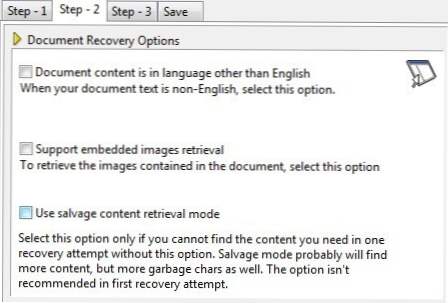
Noklikšķiniet uz Tālāk, un programma sāks labot jūsu dokumentu. Kad tas būs pabeigts, tas parādīs priekšskatījumu par jebkuru saturu, kuru to varēja izgūt. Demonstrācijas versija aizstās atgūtos vārdus ar vārdu demonstrāciju, tāpēc jums ir jāmaksā, lai parādītu faktiskos vārdus.
Ja priekšskatījuma logā nekas neparādās vai ja trūkst kaut ko, atveriet 2. darbību un pārbaudiet Izmantojiet glābšanas satura izguves režīmu kaste.
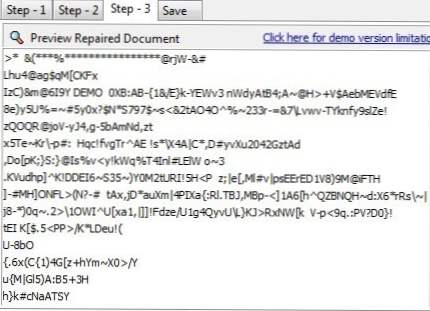
Tas atradīs vairāk satura, bet tas arī radīs vairāk atkritumu rakstzīmes. Manā pārbaudījumā šī programma nevarēja atgūt neko no mana korumpētā faila.
Kernel Word ir tikai 49 $, tāpēc nedaudz lētāks nekā pārējās programmas. Atkal demo versija mēģinās atgūt dažus datus no jūsu faila kā pierādījumu, ka tas faktiski darbojas.
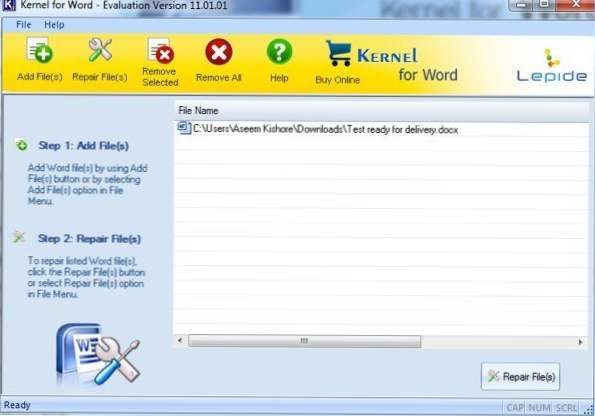
Kad to instalējāt, vienkārši noklikšķiniet uz Pievieno failus un pēc tam noklikšķiniet uz Remonta faili. Tas lūgs jums vietu, kur saglabāt atgūtos failus, un pēc tam sākt atkopšanas procesu. Atkal šī programma neizdevās, mēģinot atgūt tekstu no mana korumpētā faila.
Lai būtu taisnīgi, mans fails tika tīši bojāts līdz maks. Es gribēju pārbaudīt, vai jebkura programma varētu atgūt ļoti bojātu failu. Atbilde bija diezgan daudz nē, bet, cerams, ka jūsu Word doc nav tik tuvu kā satricināts kā man. Tur ir arī vairākas citas maksas programmas, kuras varat izmēģināt, vienkārši pirms lejupielādes pārliecinieties, vai lejupielādējat izmēģinājumu vai demonstrāciju. Veiksmi!